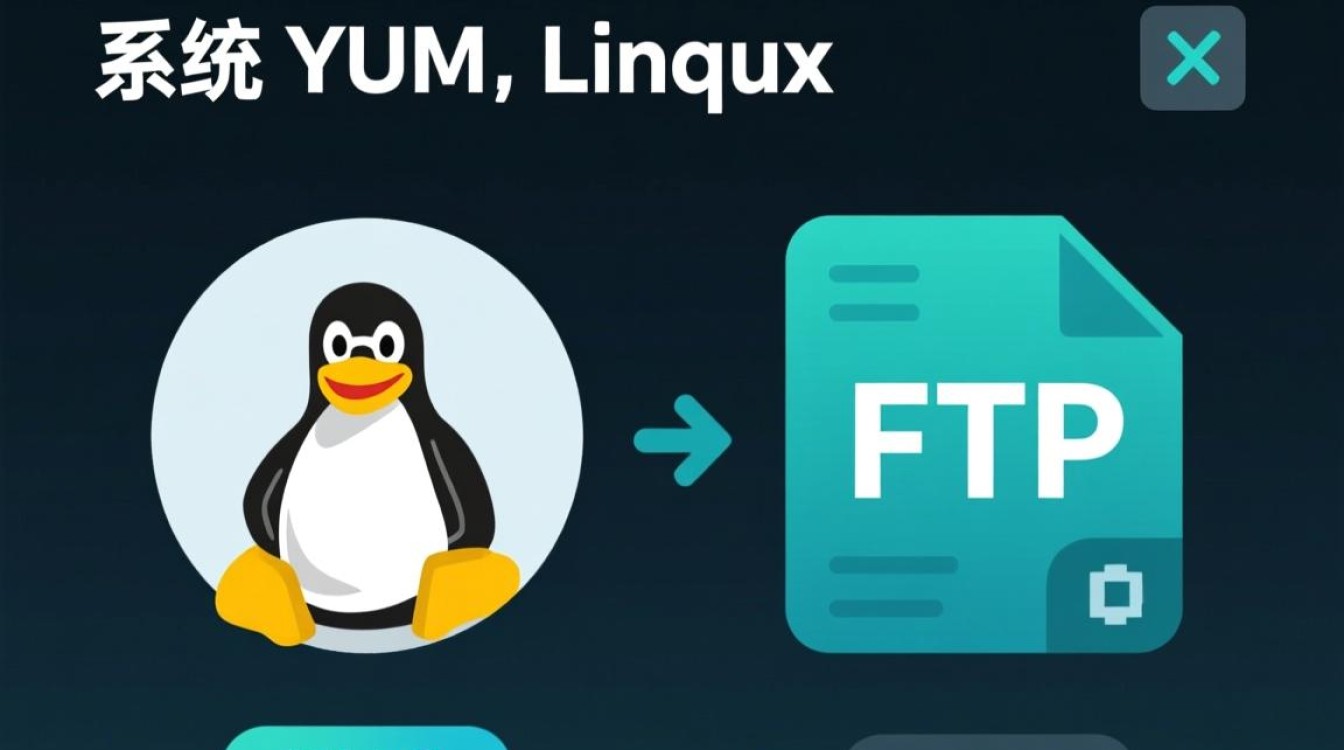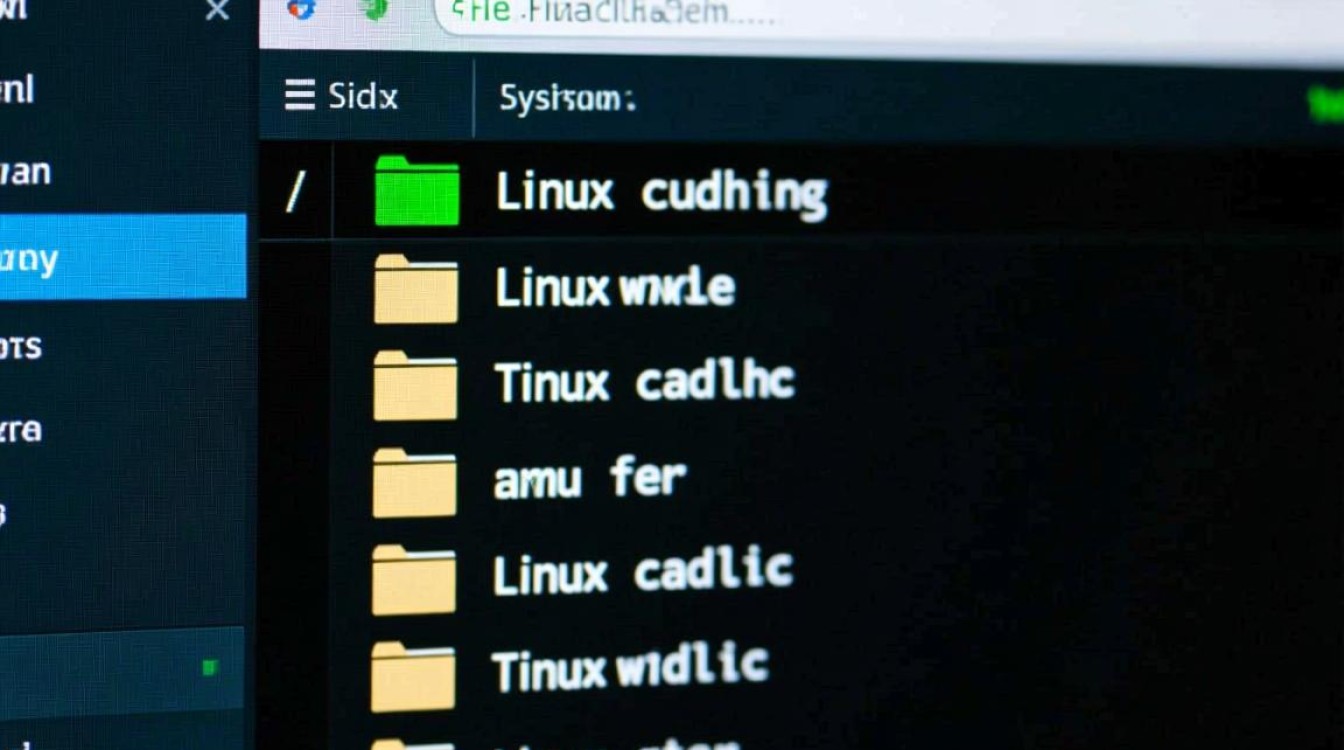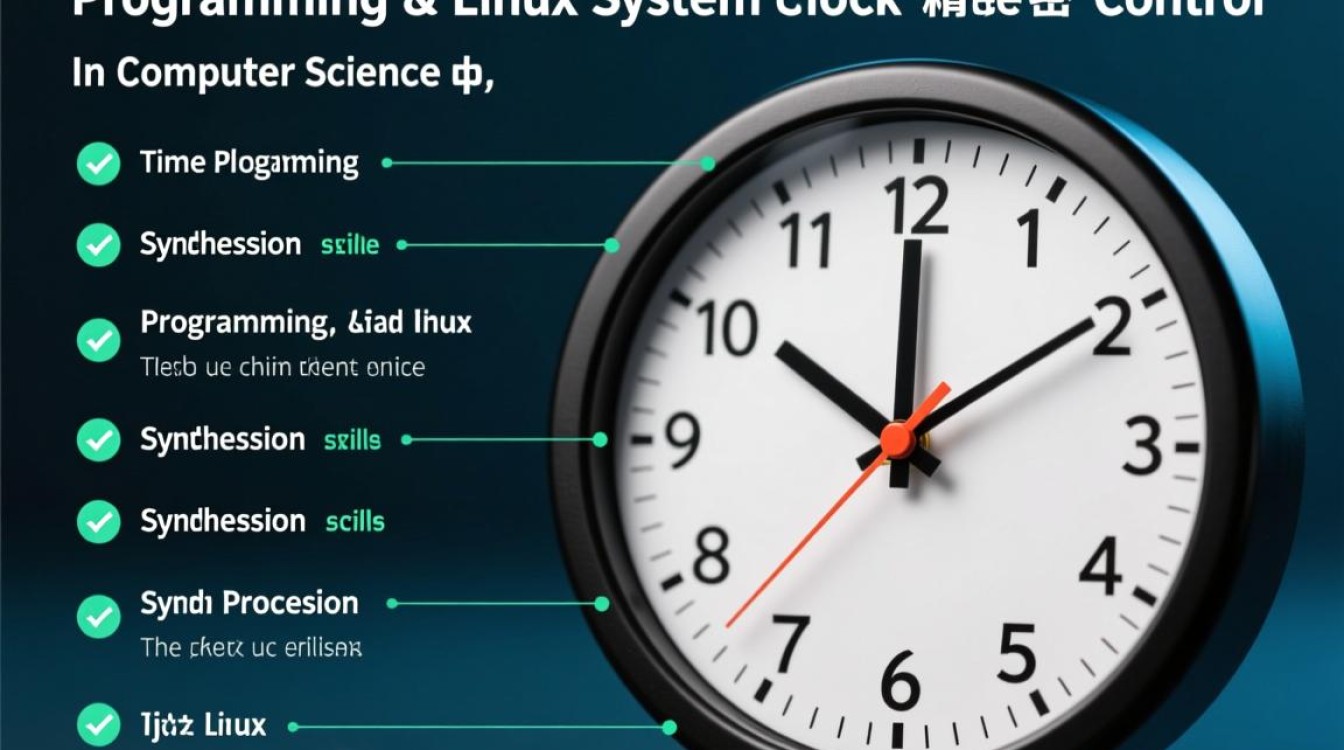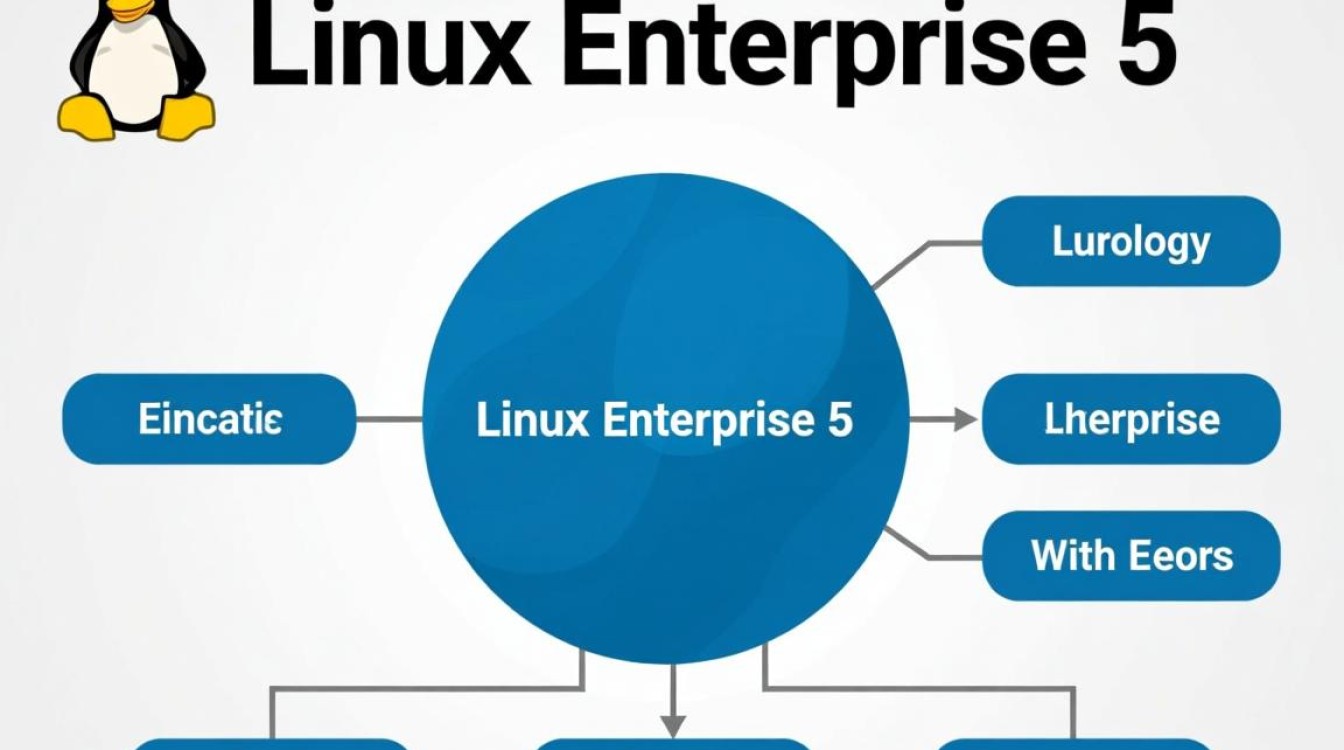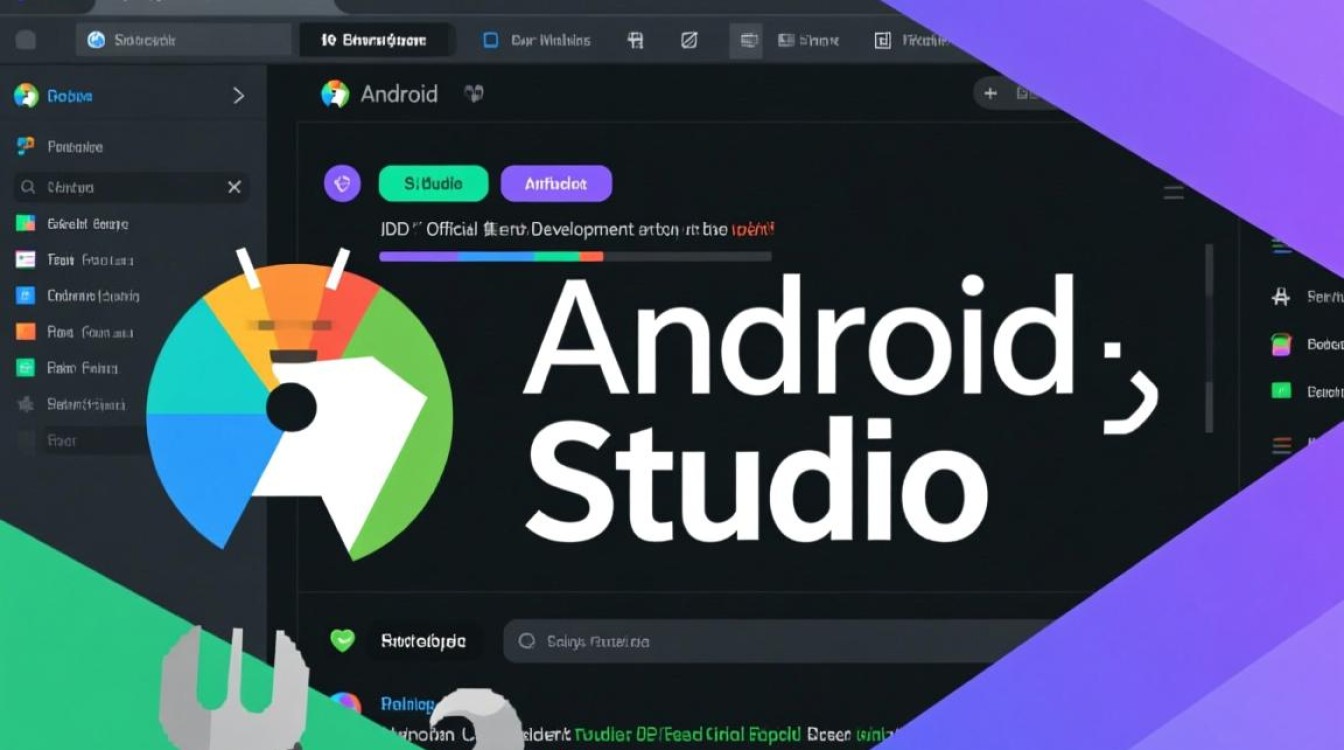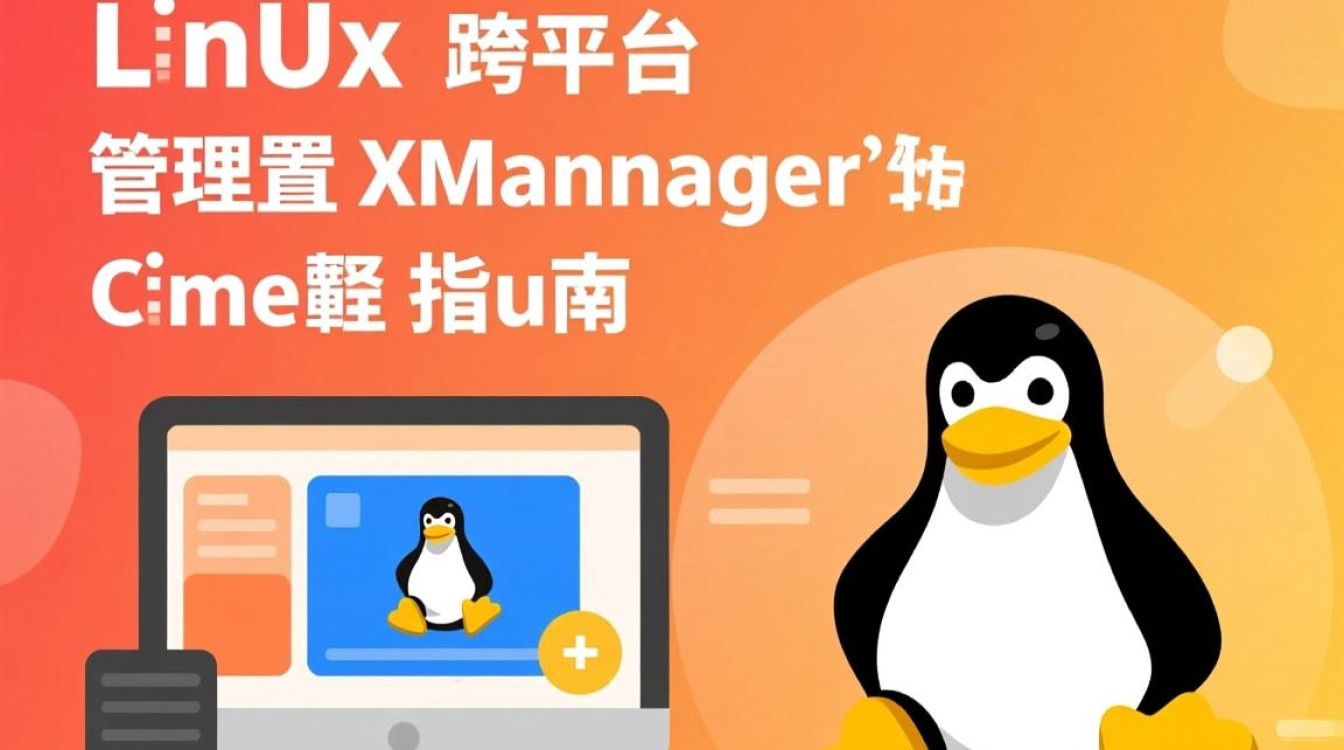在跨操作系统环境中实现文件共享是提升工作效率的重要手段,Windows 与 Linux 系统间的共享尤为常见,本文将详细介绍通过多种方式实现两者高效共享的方法,包括共享原理、具体配置步骤及注意事项,帮助用户搭建稳定可靠的共享环境。

共享方案概述
Windows 与 Linux 共享的核心在于解决文件系统兼容性和网络通信协议问题,目前主流方案可分为三类:基于网络文件系统(NFS)的共享、基于服务器消息块(SMB)协议的共享,以及通过第三方工具实现的双向同步,不同方案适用于不同场景,如 NFS 适合 Linux 环境主导的共享,SMB 更贴合 Windows 用户习惯,第三方工具则提供轻量级跨平台解决方案。
SMB 协议共享(推荐用于 Windows 主导环境)
SMB(Server Message Block)是 Windows 系统原生支持的文件共享协议,通过开源实现 Samba 工具,可在 Linux 系统中搭建 SMB 服务器,实现与 Windows 的无缝对接。
Linux 端配置
-
安装 Samba 服务
以 Ubuntu 为例,执行命令:sudo apt update && sudo apt install samba
-
创建共享目录并设置权限
sudo mkdir -p /home/share && sudo chmod 777 /home/share
-
配置 Samba 账户
添加系统用户(如user1)并设置 Samba 密码:sudo smbpasswd -a user1
-
编辑配置文件
修改/etc/samba/smb.conf,添加共享目录配置:
[share] path = /home/share valid users = user1 browsable = yes writable = yes
-
重启服务并防火墙放行
sudo systemctl restart smbd && sudo ufw allow samba
Windows 端访问
在文件资源管理器地址栏输入 \\Linux_IP地址\share,输入 Samba 用户名和密码即可访问共享目录。
NFS 协议共享(推荐用于 Linux 主导环境)
NFS(Network File System)是 Linux 系统标准的网络文件系统,适合 Linux 设备较多、需要高频读写共享文件的场景。
Linux 端配置(服务端)
-
安装 NFS 服务
sudo apt install nfs-kernel-server
-
配置共享目录
编辑/etc/exports,添加以下内容:/home/share *(rw,sync,no_subtree_check)参数说明:
rw允许读写,sync数据同步写入,no_subtree_check禁用子目录检查。
-
应用配置并启动服务
sudo exportfs -a && sudo systemctl restart nfs-server
Windows 端配置(客户端)
-
安装 NFS 客户端
通过 “启用或关闭 Windows 功能” 勾选 “NFS 服务”。 -
映射网络驱动器
在命令提示符中执行:mount \\Linux_IP地址\share Z:
或在文件资源管理器中右键 “映射网络驱动器”,输入 Linux 的 IP 和共享路径。
共享方案对比与选择
| 方案 | 优点 | 缺点 | 适用场景 |
|---|---|---|---|
| SMB | Windows 原生支持,配置简单 | Linux 端需额外安装 Samba | Windows 用户为主的小型团队 |
| NFS | Linux 性能优化,高并发支持 | Windows 配置较复杂 | Linux 设备为主的服务器环境 |
| 第三方工具(如 Rsync) | 灵活同步,支持增量备份 | 需手动配置脚本,实时性差 | 需要定期备份或跨平台同步的场景 |
注意事项
- 权限管理:确保共享目录的 Linux 权限(如
chmod)和 Samba/NFS 用户权限一致,避免访问冲突。 - 网络防火墙:关闭或放行 Linux 端的防火墙(如
ufw、iptables),确保 Windows 能访问共享端口(SMB 默认 445,NFS 默认 2049)。 - 字符编码:若共享文件名包含中文,建议统一使用 UTF-8 编码,避免乱码问题。
通过以上方法,用户可根据实际需求选择合适的共享方案,实现 Windows 与 Linux 系统间的高效文件交互,提升跨平台协作效率。